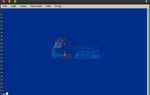Диспетчер задач Windows, также известный как диспетчер задач, является функцией ОС Windows, которая является одной из наиболее важных и мощных утилит. Он может управлять задачами, приложениями и сервисами, работающими, а также может убивать / завершать их. Это также инструмент мониторинга, который можно использовать для мониторинга использования жесткого диска, памяти, процессора и сети. Уничтожение не отвечающего или плохо себя ведущего приложения — одна из наиболее часто используемых функций диспетчера задач. Наряду с этим, начиная с Windows 8, диспетчер задач также имеет функцию запуска, которая управляет запускаемыми приложениями, откуда вы можете включать / отключать приложения, настроенные на запуск при запуске окна.
Тем не менее, есть приложение, которое также можно использовать в качестве альтернативы диспетчеру задач, предназначенному для опытных пользователей, которое называется Process Explorer. Process explorer является частью диагностических инструментов семейства Sysinternals, которые распространяются Microsoft бесплатно. Process Explorer является наиболее популярным инструментом среди них.
Process Explorer может предоставить вам гораздо больше информации и контроля над всеми приложениями, процессами и службами, которые работают на вашем компьютере, а также включает в себя все функции диспетчера задач. Process Explorer может отследить приложение до последнего DLL-файла, который он использует.
Process Explorer запускается без установки, вам просто нужно запустить очень маленький файл, чтобы сделать его переносимым. В этом руководстве мы сравним диспетчер задач с Process Explorer, если вы хотите использовать Process Explorer, это руководство поможет.
Пользователь может использовать диспетчер задач, чтобы знать, какие приложения, процессы, службы работают, а также контролировать их приоритет и количество процессоров, которые он может использовать (сходство). Он также может предоставить вам информацию о процессоре, памяти и использовании сети на вашем компьютере. компьютер — поскольку диспетчер задач предназначен для домашнего и базового использования, он не поможет в отладке и не предоставляет подробного и подробного анализа запущенных процессов.
В то время как Process Explorer предоставляет вам всю вышеуказанную информацию в очень подробном и аккуратном виде, а также с множеством дополнительных функций. Некоторые из них упомянуты ниже, но это далеко не все функции, которые скрыты в интерфейсе Process Explorer. Если вы тоже хотите попробовать приведенные ниже функции, мы рекомендуем вам загрузить Process Explorer (очень маленький по размеру, если быть точным, 1,2 МБ) и продолжать работу с ним в руководстве.
Нажмите (здесь), чтобы загрузить Process Explorer, а затем открыть загруженный файл. Дважды щелкните по procxp.exe запустить Process Explorer. принимать EULA, нажав Согласен.
Расширенный пользовательский интерфейс
Диспетчер задач практически не изменился с точки зрения пользовательского интерфейса. Пользователь может особенно смущать вкладки «Процесс», если он ищет один целевой процесс для мониторинга или уничтожения или для просмотра, какое приложение его использует. Все процессы выглядели бы одинаково с точки зрения технологичных знаний.
В этом случае Process Explorer — явная победа. Он аккуратно и точно разделяет основные процессы системы розовым цветом, а ваши собственные процессы запускаются синим цветом. Все процессы будут иметь значок, связанный с ними, а также их описание.
Кроме того, его древовидное представление организует процессы таким образом, чтобы вы могли легко узнать родительский процесс целевого процесса, на котором он запущен.
Графики мониторинга процессора, графического процессора, сети и диска также можно увидеть сверху и могут быть увеличены при нажатии.
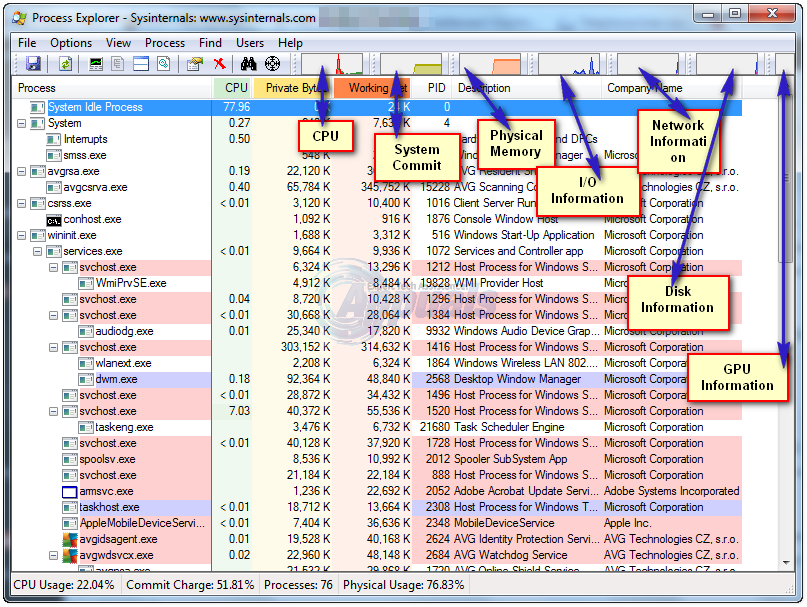
Разблокировать файлы и папки
Process Explorer также является отличным инструментом для устранения неполадок. Если вы не можете удалить файл / папку, даже если закрыли все программы, это может помочь вам отследить процесс и / или обработчики DLL, которые все еще без необходимости блокируют файл / папку. Тогда вы сможете удалить их.
Для этого просто откройте Process Explorer и нажмите на Бинокль значок сверху. Тип в имени файла / папки и нажмите Поиск.
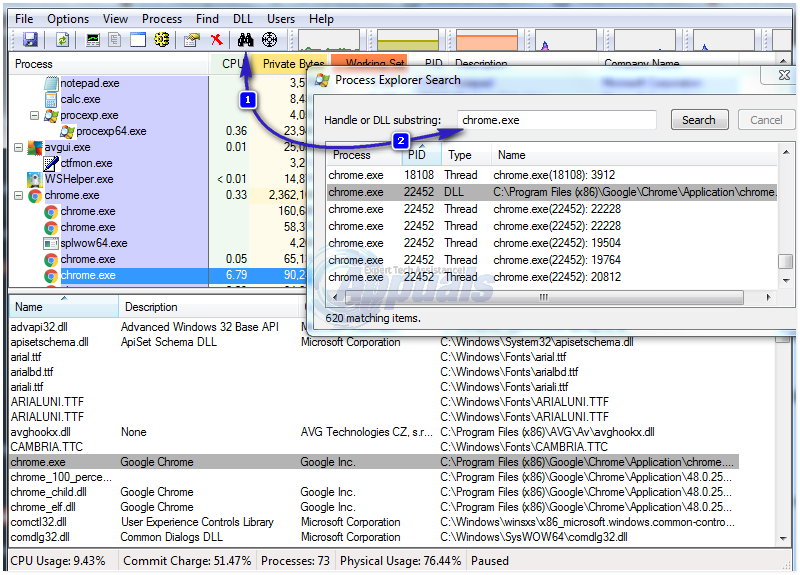
Выберите каждый процесс в результатах и закройте их, вернувшись к окну Process Explorer, затем Щелкните правой кнопкой мыши на целевой процесс обработчика и нажмите Закрыть процесс обработки / уничтожения.
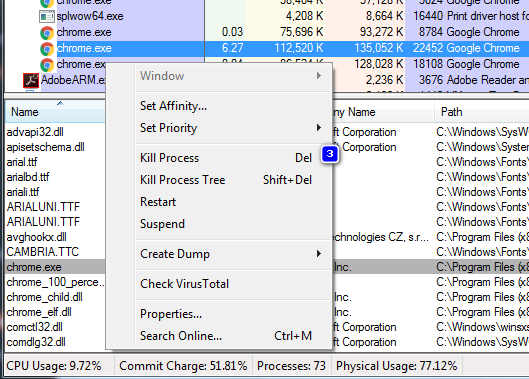
Подробная информация / Анализ
в Process Explorer окно, дважды щелкните процесс, чтобы просмотреть подробную информацию. В окне свойств вы можете увидеть его местоположение, текущий временный каталог, местоположение автозапуска (если оно настроено для автоматического запуска), подробное использование ресурсов компьютера, сгруппированное по сети, использованию диска и процессора и многое другое.
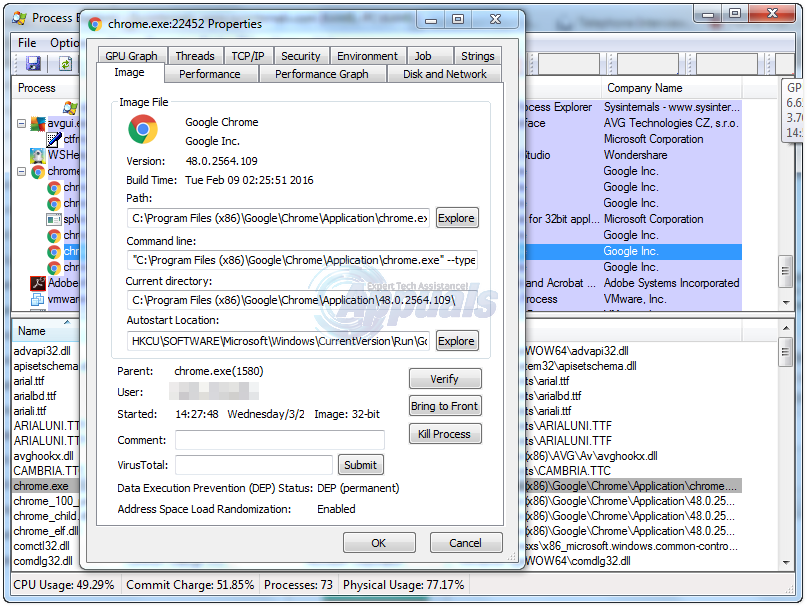
Процесс трассировки приложения
Если вы хотите отследить процесс и связанный с ним файл, просто перетащите значок перекрестия в приложение, и он покажет вам все связанные / связанные процессы.
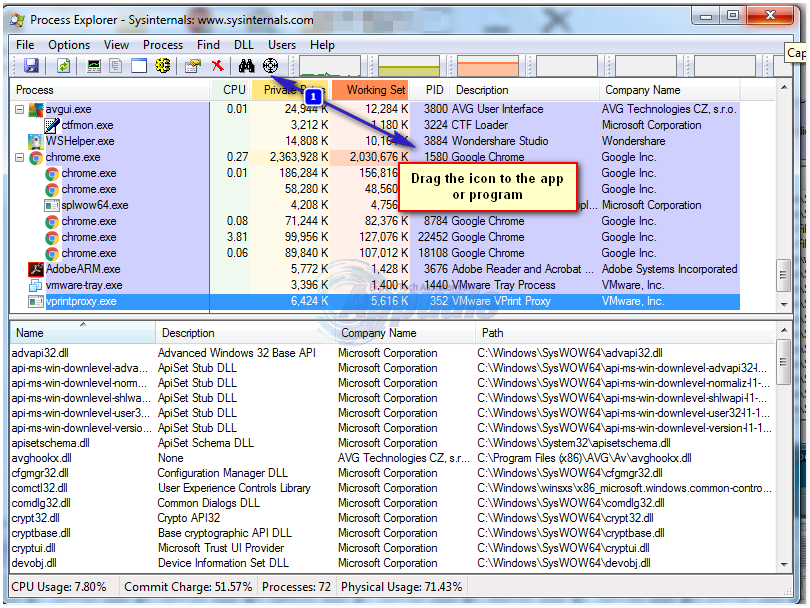
Проверка процесса / Всего вирусов
Process Explorer может сканировать процесс в режиме онлайн, а также может искать процесс на наличие вирусов.
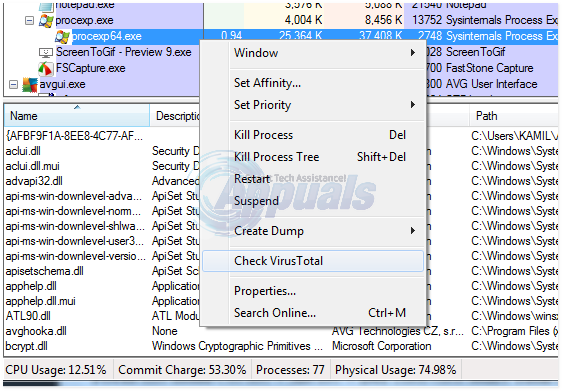
Доступность / Сокращения
Диспетчер задач встроен в Windows, и есть несколько способов получить к нему доступ, например, следующие сочетания клавиш.
Нажмите а также Держать Ctrl ключ + сдвиг ключ + Esc
Нажмите а также Держать Клавиша Ctrl + Alt ключ + Del Затем нажмите Запустить менеджер задач.
Щелкните правой кнопкой мыши на панель задач и нажмите Запустить менеджер задач.
Нажмите и удерживайте клавишу Windows и нажмите Икс. Нажмите Диспетчер задач. (Только в Windows 8 и более поздних версиях)
Process Explorer также может быть доступен таким же образом, если его заменить. Чтобы заменить диспетчер задач на Process Explorer, Открыть Process Explorer. Нажмите на Опции в строке меню и нажмите Заменить диспетчер задач.
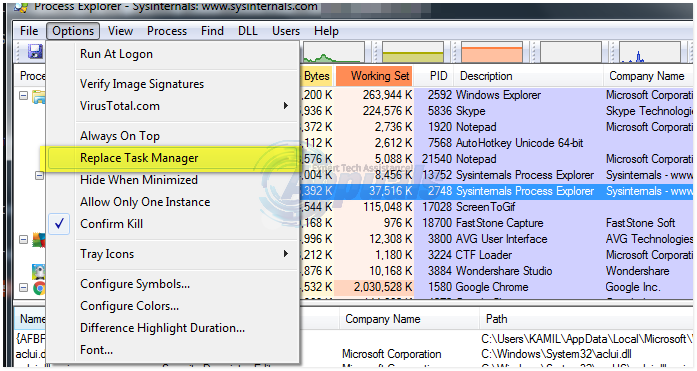
Теперь вы сможете запускать Process Explorer так же, как вы запускаете диспетчер задач. Итак, как вы можете видеть, это не было большой конкуренцией, так как Process Explorer явно более мощный, чем менеджер задач.